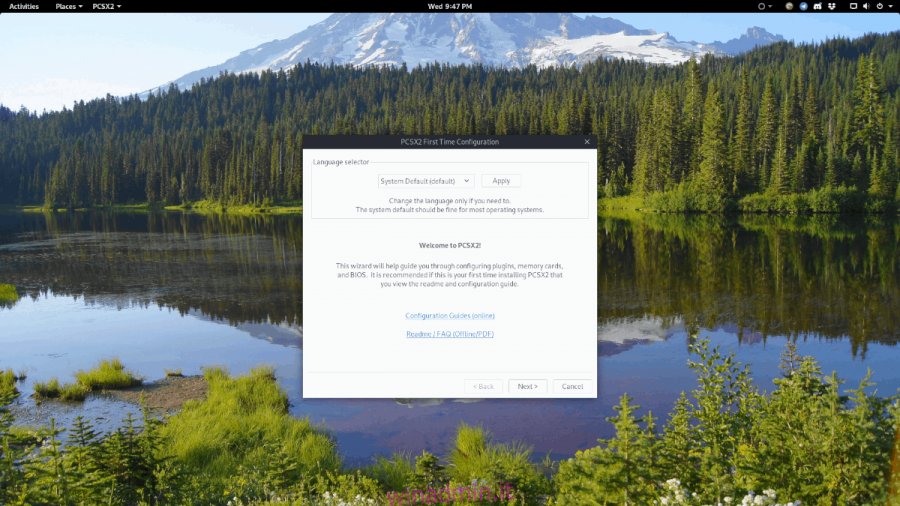Molte persone adorano la PS2 ma è una vecchia console, quindi a meno che tu non ne abbia ancora una in giro, non sarai in grado di goderti la sua eccellente libreria di giochi senza eseguire un emulatore. Fortunatamente, la PS2 è una delle console più emulate, quindi è abbastanza facile giocare ai tuoi giochi classici per PlayStation 2 preferiti su Linux e sulla maggior parte degli altri sistemi operativi.
In questa guida, ti mostreremo che puoi emulare la PlayStation 2 su Linux con PCSX2. Tratteremo anche come configurare un controller USB e anche come configurare il BIOS della console!
Nota: winadmin.it non incoraggia o condona in alcun modo il download o la distribuzione illegale di file ROM per PCSX2. Se desideri giocare ai giochi Sony PlayStation 2 con PCSX2, utilizza legalmente i tuoi file ROM di cui hai eseguito il backup sul tuo PC.
Sommario:
Installa PCSX2
PSCX2 come emulatore è molto popolare nella comunità Linux. La sua popolarità non è una sorpresa, dato che attualmente è l’unico modo per giocare in modo affidabile ai giochi per PlayStation 2 su sistemi operativi basati su Linux. In questa sezione del tutorial, esamineremo come installare l’emulatore PCSX2 PS2 su tutte le principali distribuzioni Linux.
Ubuntu
Stai usando Ubuntu e hai bisogno di mettere le mani sull’emulatore PCSX2? In tal caso, apri una finestra di terminale e inserisci il comando Apt di seguito!
sudo apt install pcsx2
Debian
Come la maggior parte degli emulatori, PCSX2 è disponibile per l’installazione su Debian Linux (tramite il repository principale). Per avviare il programma, apri un terminale e inserisci il seguente comando Apt-get al suo interno.
sudo apt-get install pcsx2
In alternativa, se desideri una versione più recente dell’app, salta il comando sopra, segui la nostra guida su come installare nuovo software su Debian (tramite backport). Quindi, installa l’ultima versione di PCSX2 disponibile con:
sudo apt-get -t stretch-backports install pcsx2
Arch Linux
Per ottenere l’emulatore PCSX2 su Arch Linux, è necessario che il repository software “multilib” sia abilitato. Per configurare multilib, seguire le istruzioni seguenti.
Passaggio 1: apri /etc/pacman.conf in Nano con il comando sudo.
sudo nano /etc/pacman.conf
Passaggio 2: scorri verso il basso il file pacman.conf e individua “multilib”. Rimuovi tutte le istanze di #. Quindi, premi Ctrl + O per salvare le modifiche.
Passaggio 3: esci dall’editor con Ctrl + X, quindi risincronizza e configura il repository “multilib” con Pacman.
sudo pacman -Syy
Passaggio 4: installa l’emulatore PCSX2 su Arch.
sudo pacman -S pcsx2
Fedora
Per accedere all’emulatore PCSX2 su Fedora Linux, è necessario abilitare il repository RPM Fusion Non-free. Per abilitarlo, apri un terminale ed esegui il seguente comando.
Nota: cambia la X nell’URL sottostante per riflettere la versione di Fedora Linux che stai utilizzando.
sudo dnf install https://download1.rpmfusion.org/nonfree/fedora/rpmfusion-nonfree-release-X.noarch.rpm -y
Con RPM Fusion Non-free attivo e funzionante, installa l’emulatore PCSX2 su Fedora con DNF.
sudo dnf install pcsx2 -y
OpenSUSE
Non esiste un pacchetto PCSX2 ufficiale per OpenSUSE. Se stai cercando di emulare i giochi per PlayStation 2 sul sistema operativo, dovrai scaricare l’app da una fonte software di terze parti.
Per installare PCS2 su OpenSUSE, visita questa pagina. Quindi, scorri verso il basso, trova la tua versione di SUSE e fai clic sul pulsante “Installa con 1 clic” per configurarla.
Configurare PCSX2
Al termine dell’installazione di PCSX2, aprirlo. Quando si apre, vedrai un pop-up. Questa finestra pop-up ti consente di scegliere la tua lingua. Usa il selettore e impostalo. Quindi, fare clic sul pulsante “Avanti” per passare alla pagina successiva della procedura guidata di avvio.
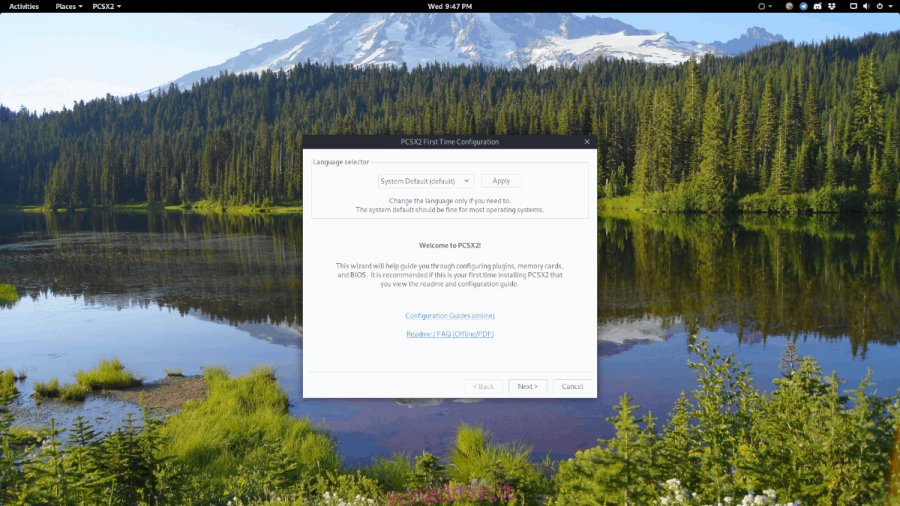
Nella seconda pagina, vedrai un elenco di plugin per il sistema di emulazione PS2. Lasciali ai valori predefiniti e fai clic sul pulsante “Avanti” in basso per continuare.
Dopo la pagina del plug-in PCSX2, vedrai le informazioni che ti informano che devi aggiungere i file del BIOS della PlayStation 2 all’emulatore prima di giocare a qualsiasi gioco. Ottieni legalmente i tuoi file BIOS per PS2 (scaricandoli sul tuo PC Linux). Quindi, fare clic su “Sfoglia” e aggiungere i file del BIOS all’emulatore.
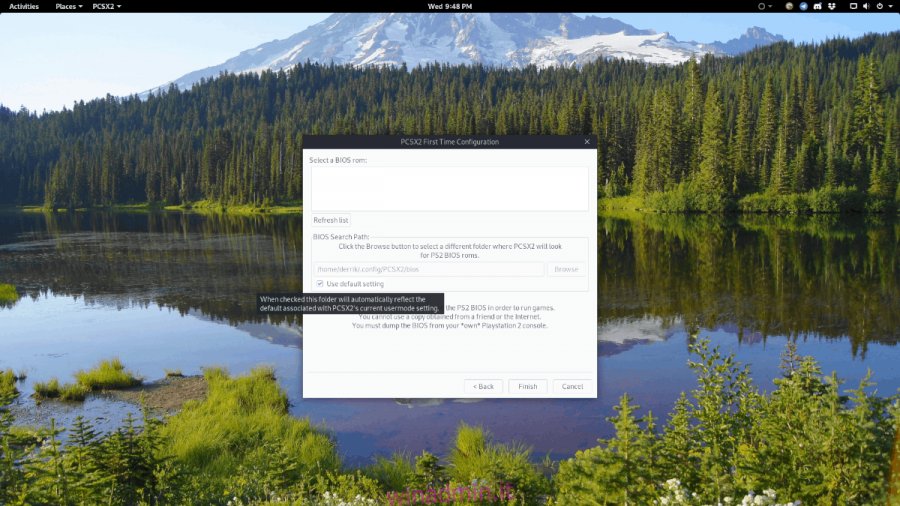
Con il BIOS caricato, fare clic sul pulsante “Fine” per terminare il processo di installazione di PCSX2.
Riproduzione di giochi per PlayStation 2 su Linux
PCSX2 può eseguire giochi in più modi, ma il modo più affidabile è caricare una ISO, poiché funziona in modo più coerente e offre agli utenti i migliori framerate. Per giocare, seleziona la scheda “CDVD”, evidenzia “Selettore ISO” e fai clic su Sfoglia. Quindi, utilizza la finestra del browser per caricare il file ISO della PS2.
Quando il file ISO viene caricato nel selettore ISO, sarai in grado di avviare e giocare facendo clic su “Riavvia CDVD (completo)” nel menu “Config”. Tieni presente che durante il caricamento di un gioco per PS2, potrebbero verificarsi cali di FPS, soprattutto se la tua scheda grafica non è molto moderna.
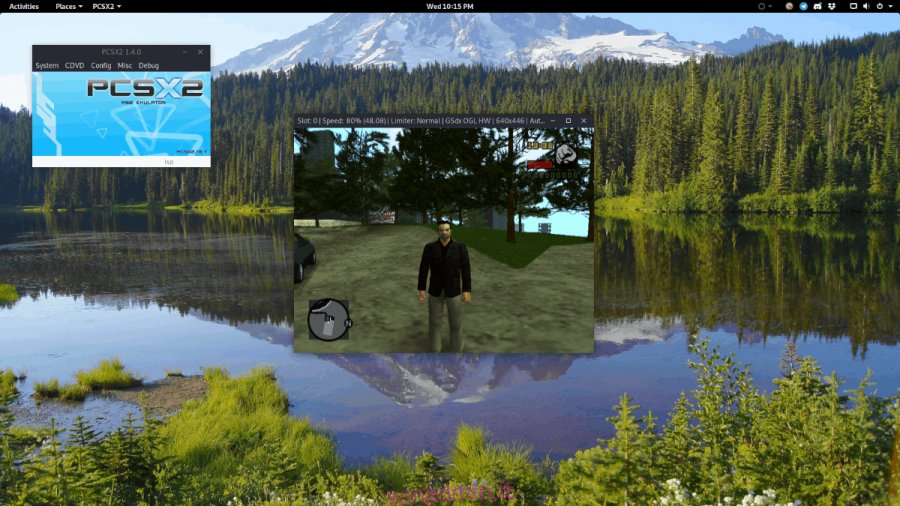
Vuoi uscire dall’emulazione? In qualsiasi momento è possibile interrompere l’emulazione premendo ESC.
Configura la grafica
Le impostazioni predefinite di PCSX2 su Linux sono configurate per eseguire correttamente i giochi. Non dovresti modificare nessuna delle impostazioni a meno che tu non sappia cosa stai facendo. Per accedere alle impostazioni grafiche, fai clic su “Config”, quindi su “Video (GS)”.
Configura un controller
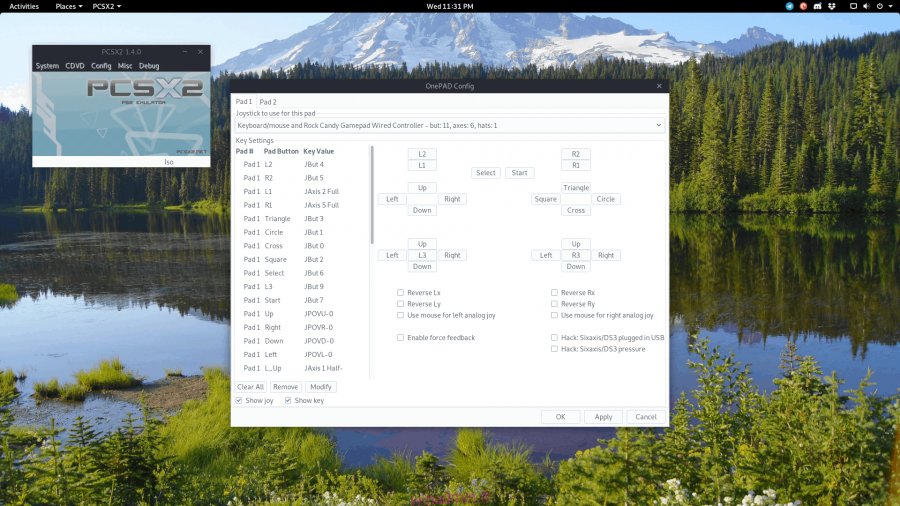
È necessario configurare un controller per PCSX2? Collega un gamepad USB al tuo PC (quelli Xbox funzionano meglio su Linux), fai clic su “Config” nella finestra dell’app PCSX2, passa con il mouse su “Controller” e fai clic sull’opzione “Impostazioni plug-in”.
Nella finestra delle impostazioni del plug-in del controller, il tuo gamepad USB dovrebbe essere rilevato automaticamente. Da lì, passa attraverso le impostazioni del controller e mappa i pulsanti sul tuo layout preferito.
Salvataggio e caricamento
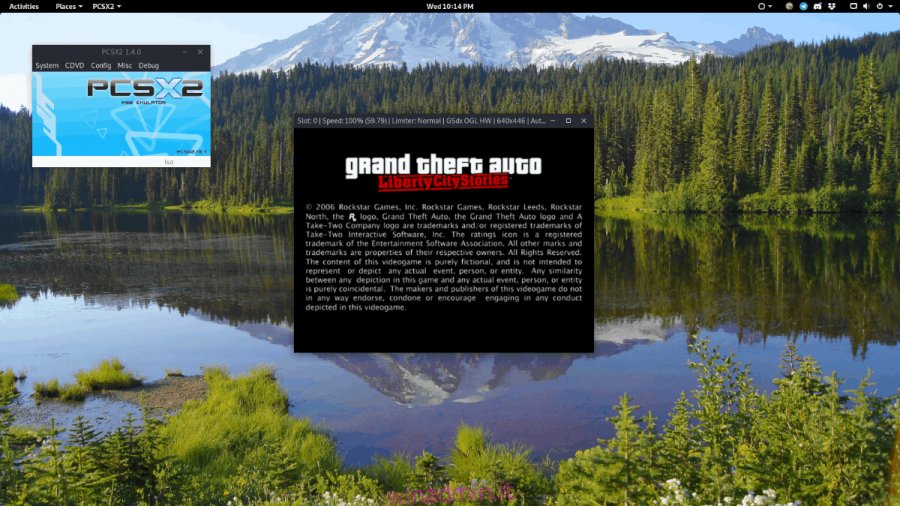
PCSX2 ha un sistema di tasti di scelta rapida che semplifica il salvataggio e il caricamento dei giochi per PS2 in qualsiasi momento. Se desideri salvare lo stato di un gioco PS2 in esecuzione, premi il tasto F1. Per caricare, premere F3. È anche possibile salvare / caricare un gioco aprendo il menu “Config”.